Die Covid-19-Pandemie hat erneut zur Entwicklung von QR-Codes geführt. Mittlerweile nutzen viele Unternehmen, insbesondere auch aus dem Gastgewerbe, dieses System, um uns digitalisierte Briefe zuzustellen. Auf diese Weise wird Körperkontakt vermieden. Mit die Ankunft der neuesten Version von EMUI, Huawei Handys haben Huawei Assistant integriert, der Ihnen unter anderem ermöglicht, Scannen Sie QR-Codes in Sekundenschnelle.
Klassisch mussten Sie Anwendungen von Drittanbietern herunterladen, mit dem damit verbundenen Risiko. Außerdem sind sie meist voller Werbung. Die Handys des asiatischen Herstellers, die bereits mindestens die Version seiner Softwareschicht EMUI 10 haben, verfügen bereits über Huawei Assistant, als klare Alternative zu Google Discover. Auf diese Weise kann der Benutzer Nachrichten sehen, verschiedene Bereiche des Telefons verwalten und ggf. QR-Codes scannen. Darüber hinaus finden wir im selben Abschnitt des Code-Scannens andere bekannte Funktionen wie den Sofort-Textübersetzer oder intelligente Einkäufe.

Denken Sie daran, dass wir vor einer Art stehen Entwicklung des Barcodes Ihres Lebens. Der QR ist ein Modul, das Informationen in einer Punktmatrix oder in einem zweidimensionalen Barcode speichert. Die wird von unserem Handy von einem speziellen Lesegerät gelesen (die Kamera-App funktioniert nicht) und führt uns sofort zu einer Anwendung im Internet, die eine Lagekarte sein kann, und E-Mail, eine Webseite oder ein Profil in einem sozialen Netzwerk. Seine Gründung stammt aus dem Jahr 1994, obwohl seine Verwendung in den letzten Jahren verbessert wurde.
So aktivieren Sie den QR-Reader
Als erstes müssen wir das Handy nach rechts schieben. Sobald dies erledigt ist, müssen wir nur noch auf das rechts angezeigte Symbol klicken, das wie eine Kamera geformt ist, wie Sie im Screenshot dieses Artikels sehen können. Dann müssen wir nur noch Richten Sie die Kamera auf den QR-Code. Wenn wir diese Methode zum ersten Mal verwenden, werden wir um Erlaubnis gebeten, damit die Funktion Links wie den Browser öffnen kann, in dem die Ergebnisse des Links angezeigt werden, unabhängig davon, ob es sich um ein Restaurantmenü oder einen App-Download handelt.
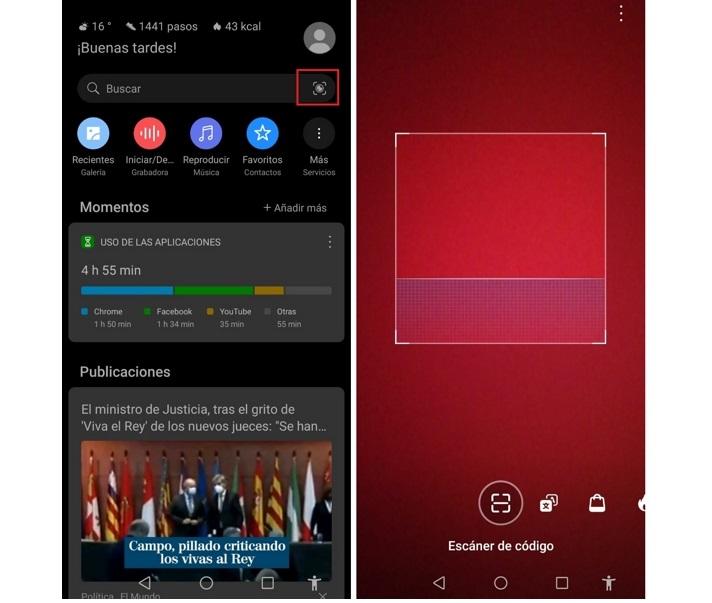
Vor einigen Jahren war dieser Scanner nicht standardmäßig in Smartphones integriert, daher war eine Drittanbieter-Anwendung erforderlich, um diese Art von Code lesen zu können. Die Smartphones dieser Marke haben diese Möglichkeit jedoch standardmäßig innerhalb ihrer AI Lens-Funktion, die zum Ersatz für HiVision wurde ab der EMUI 9.1-Version .
Wenn Sie daher auf die QR-Code-Reader Ihres Huawei , denken Sie daran, dass Sie mindestens diese Version von EMUI oder eine höhere Version haben müssen. Dazu müssen Sie die Kamera Ihres Smartphones eingeben und auf die im Bild angezeigte Schaltfläche, besser bekannt als AI Lens, klicken. Sobald wir darauf geklickt haben, wird eine Reihe von Werkzeugen angezeigt, das erste ist der Codeleser, wie in der folgenden Abbildung zu sehen ist.
Verwenden Sie es auf Ihrem Handy
Eine der Stärken von die Huawei-Kamera Dank AI Lens sind keine weiteren Schritte notwendig. Nur damit das Hauptobjektiv unseres Huawei den Code lesen kann, müssen wir fokussiere die Kamera und später wird es automatisch erkannt. Denken Sie natürlich daran, dass Ihr Mobilgerät eine Scanbox markiert, an der Sie es platzieren müssen, damit Sie es problemlos lesen können. Sobald Sie es gelesen haben, erhalten wir das Ergebnis, ohne dass weitere Tasten gedrückt werden müssen.
Darüber hinaus werden wir nicht nur den Weg finden, auf die native App unserer Smartphone-Kamera zuzugreifen, um diese Software zu nutzen. Vor allem, weil wir auch andere Wege finden werden, um auf den Scanner zuzugreifen, den Huawei-Smartphones integriert haben. Daher können wir auch auf den Leser zugreifen auf zwei weitere Arten, und das alles dank des Assistenten, der in die Telefone des asiatischen Herstellers integriert ist:
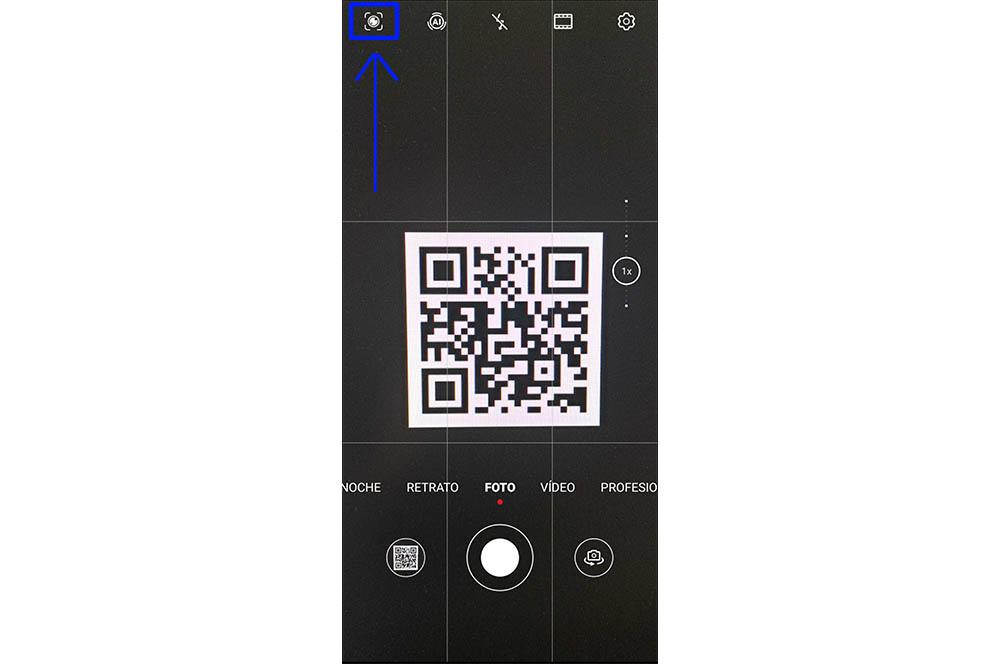
- Aus der Suchleiste : Streichen Sie mit Ihrem Finger auf dem Bedienfeld Ihres Mobiltelefons nach unten, um die Suchleiste anzuzeigen> tippen Sie auf den Schalter AI Lens.
- Vom Sperrbildschirm : Wenn Ihr Mobiltelefon gesperrt ist, streichen Sie mit Ihrem Finger vom unteren Rand des Bedienfelds nach oben und klicken Sie auf AI Lens. Dann müssen Sie das Gerät entsperren, um darauf zuzugreifen.
Wenn Sie jedoch versuchen, Ihren Personal Assistant zu öffnen, indem Sie den Hauptbildschirm Ihres Mobiltelefons nach rechts schieben, und Sie ihn nicht finden können, steht er möglicherweise noch nicht zur Verfügung, wenn Ihr Mobiltelefon nicht mindestens über das Update auf EMUI 11 verfügt. Wenn Sie nicht wissen, wo Sie dieses kleine Detail überprüfen können, müssen Sie auf Ihrem Smartphone zu den Einstellungen gehen und auf System und Updates klicken. Nachdem Sie überprüft haben, welche Version Sie haben, prüfen Sie, ob Sie Ihr Telefon aktualisieren können. Wenn Sie mindestens diese Version haben, wischen Sie den Hauptbildschirm Ihres Mobiltelefons nach rechts, um auf den Assistenten zuzugreifen.
Kann keinen QR scannen?
Beachten Sie, dass die Internetverbindung aktiv sein muss Der Scanner funktioniert nicht, wenn Verbindungsprobleme auftreten oder wir sind im Flugzeugmodus. Dies ist eine der schnellsten Methoden, um einen QR zu scannen, ohne Werbung von Anwendungen von Drittanbietern zu erhalten oder Software herunterzuladen, die unser Gerät beschädigen könnte.

Möglicherweise haben Sie Probleme beim Lesen dieser Art von Codes mit Ihrem Smartphone. Aus diesem Grund müssen Sie die Entfernung berücksichtigen, wenn Sie das Internet aktiviert und den Flugmodus nicht aktiviert haben. Grundsätzlich, denn wenn Sie das Handy zu nahe oder zu weit vom Code entfernt platzieren, kann es ihn nicht richtig scannen. Sie sollten es also ca. 30 cm . platzieren weg vom QR-Code und bringe es nach und nach näher. Zudem fokussieren die Kameras mancher Handys auf kurze Distanzen schlechter als andere.
Und nicht nur das, auch wenn ein QR-Code gescannt wird, wird der Blitz nicht ausgelöst, daher ist es wichtig, dass Sie dies an einem Ort mit guter Beleuchtung tun. Stellen Sie daher jederzeit sicher, dass Sie genügend Licht haben, um den Code zu lesen. Auch wenn Sie Ihr Huawei neigen, kann der Code möglicherweise nicht gut gescannt werden. Überprüfen Sie dazu, ob das Telefon mit der Oberfläche ausgerichtet ist, auf der der Code gedruckt ist.